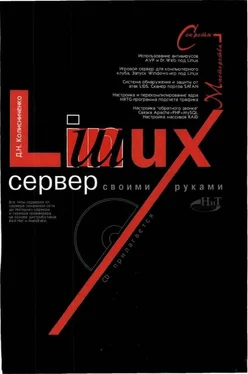В примере я разрешаю доступ всем и отовсюду с использованием аутентификации. Если вас интересует более расширенный пример использования команды permit, который демонстрирует всю гибкость этого прокси-сервера, обратите внимание на этот:
permit u cpubt 192.168.-.– [100,1000] user
В данном случае мы разрешаем доступ пользователю user (с использованием пароля, конечно). Пользователь user имеет право использовать Connect, Ping, Udp, Bind и Traceroute (cpubt) с адресов 192.168.*.*. Диапазон входящих (первый «-») и входящих (второй «-») портов — 100…1000.
Директива interface (листинг 8.13) разрешает все соединения от компьютеров с адресами 192.168.0.* (наша внутренняя сеть) ко всем портам интерфейса eth0. Кроме команды permit существует противоположная ей команда deny с аналогичными параметрами.
Создайте файл /etc/socks5.passwd — в нем содержатся имена пользователей и их пароли. Например:
petrov 123456
ivanov paswd
За этим все! Вы уже настроили ваш сервер. Осталось его запустить:
# /usr/local/bin/socks5 –f –s
При этом демон должен перейти в фоновый режим и выводить диагностические сообщения на стандартный вывод (в нашем случае это экран).
Если сервер сконфигурирован правильно, вы должны увидеть примерно следующее:
11410: Socks5 starting at Mon Mar 4 19:13:55 2002 in normal mode
После удачного запуска остановите сервер и добавьте его в скрипты автозагрузки системы:
# killall socks5
8.8.2. Альтернативные серверы Socks5
В качестве альтернативы серверу socks5 вы можете использовать прокси-сервер dante-socks, который доступен по адресу http://www.inet.no/dante/. Данный сервер использует файл конфигурации sockd.conf (см. листинг 8.14).
Листинг 8.14. Файл /etc/sockd.conf
internal: 192.168.0.1 port = 1080
external: 111.111.111.111
client pass {
from: 192.168.0.0/16 to: 0.0.0.0/0
}
pass {
from: 0.0.0.0/0 to: 192.168.0.0/16
command: bindreply udpreply
log: connect error
}
Параметр internal определяет ваш внутренний интерфейс (точнее, внутренний IP-адрес), a external — ваш настоящий IP (111.111.111.111.111). В блоке client pass указываются возможные клиенты вашего сервера (сеть 192.168.0.0), а в блоке pass указываются имена узлов, которые могут «общаться» с вашими клиентами. В приведенном примере разрешается отвечать клиентам со всех узлов (0.0.0.0). Протоколироваться будут только ошибки соединения.
8.8.3. Настройка клиента Socks5 (licq)
Настройку клиентов будем рассматривать на примере двух, наверное самых популярных, Socks-клиентов. Сначала рассмотрим настройку программы ICQ для Windows, а потом licq — ICQ-клиент для Linux.
Запустите программу ICQ и нажмите на кнопку «ICQ», которая находится ниже кнопки «Services» (рис. 8.12). Затем из появившегося меню выберите команду Preferences и перейдите в раздел Connections на вкладку Server. Включите режим использования прокси-сервера и установите тип прокси-сервера — Socks5 (см. рис. 8.13).
Рис. 8.12. Программа icq
Рис. 8.13. Свойства соединения icq
Потом перейдите на вкладку Firewall и установите параметры прокси-сервера: имя, порт, тип (socks5), имя пользователя и пароль (см. рис. 8.14). Нажмите на кнопку «Apply» и на этом настройка клиента ICQ для Windows завершена.
Рис. 8.14. Параметры прокси-сервера
С программой licq будет немножко сложнее. Во-первых, нужно установить программу runsocks, которая входит в состав прокси-сервера (эту программу можно также найти в Интернет отдельно), на компьютере пользователя и перекомпилировать licq, включив поддержку socks5. Для этого перейдите в каталог, содержащий исходные тексты licq и запустите скрипт configure с параметром –enable-socks5:
./configure –enable-socks5
После этого выполните привычные команды:
make; make install
Теперь нужно создать файл /etc/libsocks5.conf и добавить в него строку:
socks5 – – – 192 .168.0.1:port
192.168.0.1 — это адрес вашего socks5-сервера, port — порт, необходимый клиенту (обычно 1080).
8.9. Система обнаружения и защиты от вторжения
LIDS (Linux Intrusion Detection System) — система обнаружения вторжения. Данная система представляет собой патч к ядру, который позволяет обнаружить и защитить вашу систему от вторжения.
Система LIDS была создана китайским и французским разработчиками Xie Huagang и Philippe Biondi и доступна на сайте http://www.Iids.org. На этом сайте доступна как сама система LIDS, так и документация к ней. Однако разработчики системы не спешат обновлять документацию к новым версиям системы. А документация по версии 0.8.x ничем вам не поможет, если вы используете версию 0.9.x. Поэтому в этой главе я не буду рассматривать одну определенную версию, так как при выходе следующей версии этот материал безнадежно устареет, а рассмотрю общую настройку LIDS — все написанное в этой главе должно работать у вас вне зависимости от версии LIDS.
Читать дальше
Конец ознакомительного отрывка
Купить книгу